Qu’est-ce que le mot de passe du trousseau sur un Mac ?
Avez-vous déjà reçu une invite sur votre Mac concernant le mot de passe de votre trousseau ? Vous l'avez peut-être rencontré dans les applications Keychain Access ou iCloud Keychain, mais cette invite apparaît également ailleurs. Que demande exactement votre Mac lorsqu'il veut le mot de passe de votre trousseau ? Ce mot de passe peut-il être modifié ? Que se passe-t-il si vous l'oubliez ?
Nous avons les réponses à ces questions et plus encore. Lisez la suite pour tout savoir sur les porte-clés, le mot de passe du porte-clés et comment tout cela s'applique à votre Mac ci-dessous !
Qu'est-ce qu'un porte-clés ?
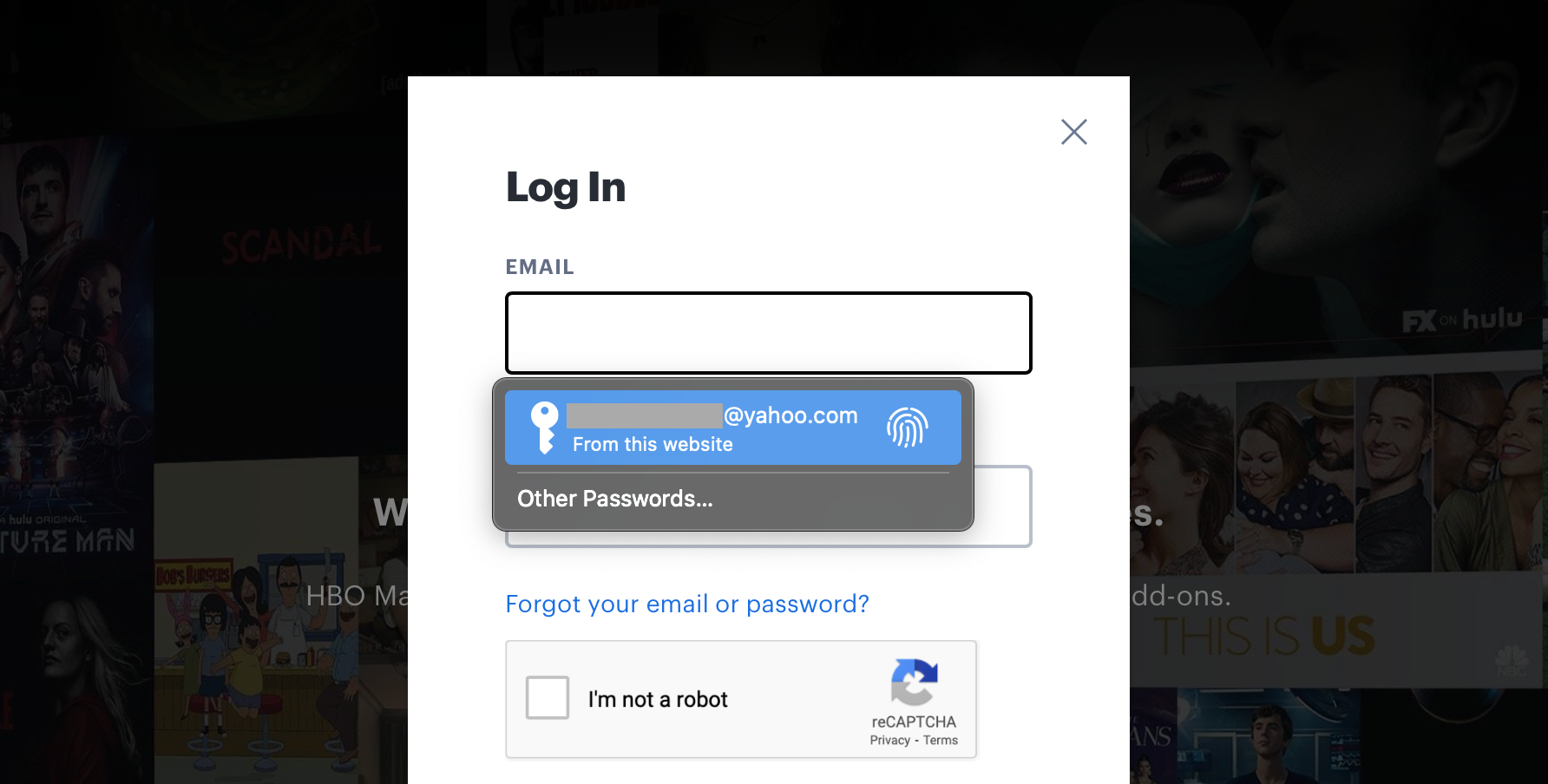
Un trousseau est un conteneur numérique sécurisé conçu pour contenir les mots de passe et les noms d'utilisateur pour les applications, les sites Web et les serveurs. Ils peuvent également contenir des informations de carte de crédit et bancaires, si vous choisissez de les enregistrer sur votre Mac ou d'autres appareils.
Chaque fois que votre Mac vous demande si vous souhaitez enregistrer un mot de passe ou une carte de crédit, il met ces informations dans un trousseau. Lorsque vous allez ensuite vous connecter ou payer quelque chose, il localise le trousseau et saisit les informations pertinentes dans les champs appropriés.
Les porte-clés vous permettent de vous connecter rapidement à des endroits et vous évitent d'avoir à taper votre mot de passe. Ils vous font gagner du temps, ainsi qu'un moyen de vous aider à mémoriser et à garder une trace de vos mots de passe sur différents comptes.
Les porte-clés sont généralement stockés dans les applications Keychain Access et iCloud Keychain sur un Mac. Keychain Access est une application Mac uniquement pour la gestion des mots de passe et le stockage des connexions, tandis que le trousseau iCloud vous permet de partager les informations de connexion avec tous les appareils Apple à l'aide de votre identifiant Apple.
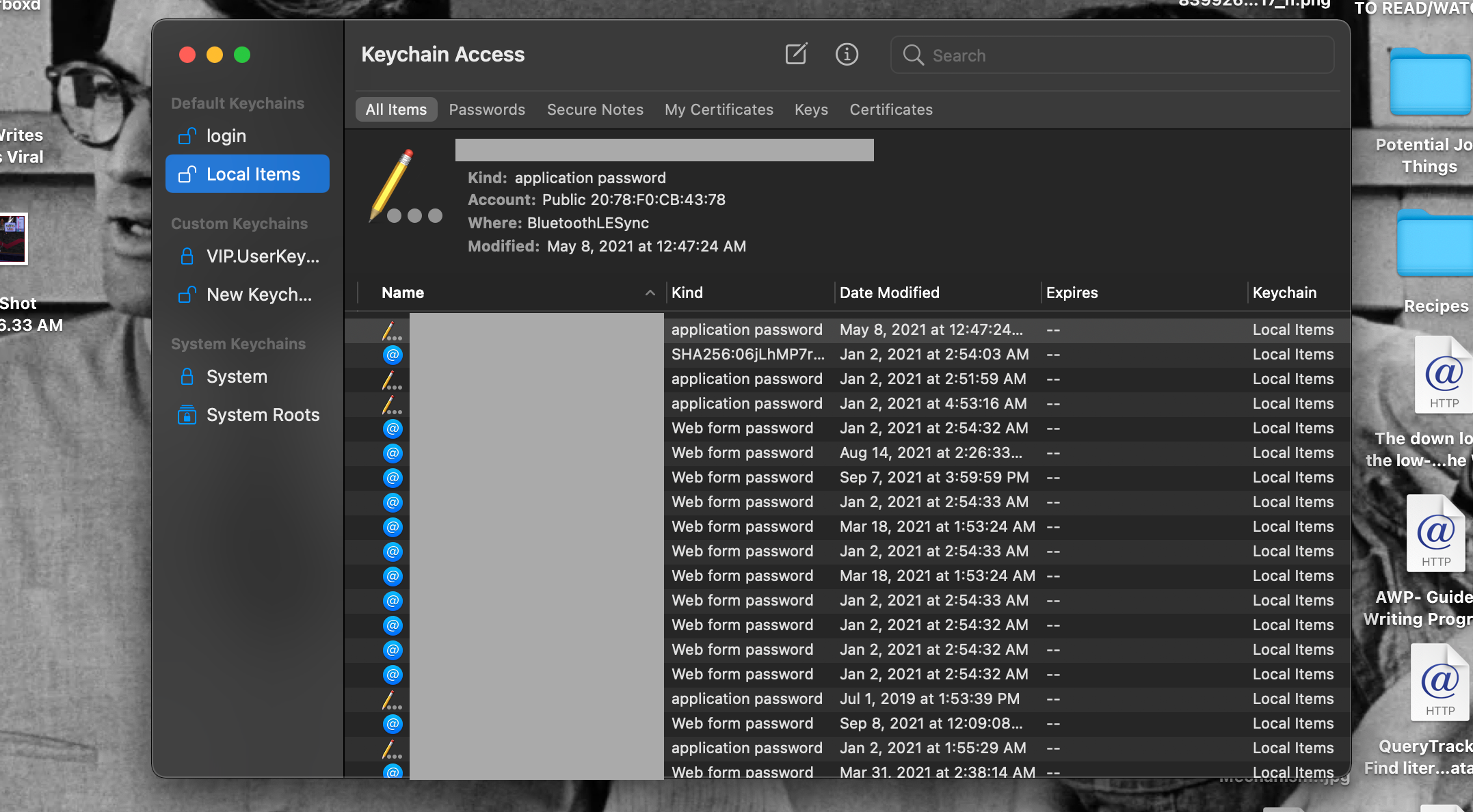
Ces applications proposent de créer et d'enregistrer des mots de passe forts pour vous, ainsi que de saisir les informations de votre trousseau dans les champs appropriés lorsque vous revisitez des sites et des serveurs. Vous pouvez également les utiliser pour afficher vos porte-clés afin de voir et de modifier toutes les informations qu'ils contiennent.
Qu'est-ce qu'un mot de passe de trousseau ?
Les porte-clés sont sécurisés car cryptés. Pour décrypter les informations qu'ils contiennent et utiliser un trousseau pour se connecter quelque part, vous avez besoin du mot de passe du trousseau, le mot de passe qui déverrouille tous vos trousseaux.
Vous devez saisir le mot de passe de votre trousseau pour utiliser un trousseau pour vous connecter à un site Web ou à une application, ou pour utiliser les informations de carte de crédit enregistrées. Vous devez également saisir votre mot de passe de trousseau dans Keychain Access et iCloud Keychain pour afficher ou modifier les mots de passe que ces applications ont enregistrés.
Ainsi, le mot de passe du trousseau vous permet de vous connecter automatiquement à des endroits et de payer vos achats rapidement tout en protégeant toutes ces informations sensibles.
Votre mot de passe de trousseau est donc assez important. Par conséquent, il est important d'en faire unmot de passe sûr et mémorable . Nous verrons comment modifier le mot de passe de votre trousseau ci-dessous, afin que vous puissiez être certain de sa sécurité dans la section suivante.
Comment changer un mot de passe de trousseau sur votre Mac
Le mot de passe du trousseau dans Keychain Access et iCloud Keychain est par défaut le mot de passe que vous utilisez pour vous connecter à votre compte utilisateur Mac. Cela peut inclure l'utilisation de Touch ID lors de la saisie des informations du trousseau dans les sites Web et les serveurs.
Touch ID et Face ID peuvent même être votre mot de passe principal de trousseau sur iPad et iPhone. Mais pour voir et modifier les porte-clés sur Mac, vous devez généralement taper le mot de passe de votre compte utilisateur.
Cet arrangement peut être très pratique, car vous n'avez besoin de mémoriser qu'un seul mot de passe pour accéder à tous vos autres mots de passe, et vous n'avez également besoin de mémoriser qu'un seul mot de passe pour effectuer des achats rapides.
Cela signifie que vos porte-clés sont déverrouillés une fois que vous vous connectez à votre Mac. Vous n'avez pas besoin de les déverrouiller séparément pour commencer à les utiliser.
Si jamais vous souhaitez modifier le mot de passe de votre trousseau, vous pouvez simplement modifier le mot de passe de votre compte utilisateur pour conserver cette commodité.
Pour modifier le mot de passe de votre compte, accédez à Préférences Système > Utilisateurs et groupes . Cliquez sur le bouton Modifier le mot de passe , saisissez votre mot de passe actuel dans la zone de texte Ancien mot de passe , puis saisissez votre nouveau mot de passe dans les zones Nouveau mot de passe et Vérifier .
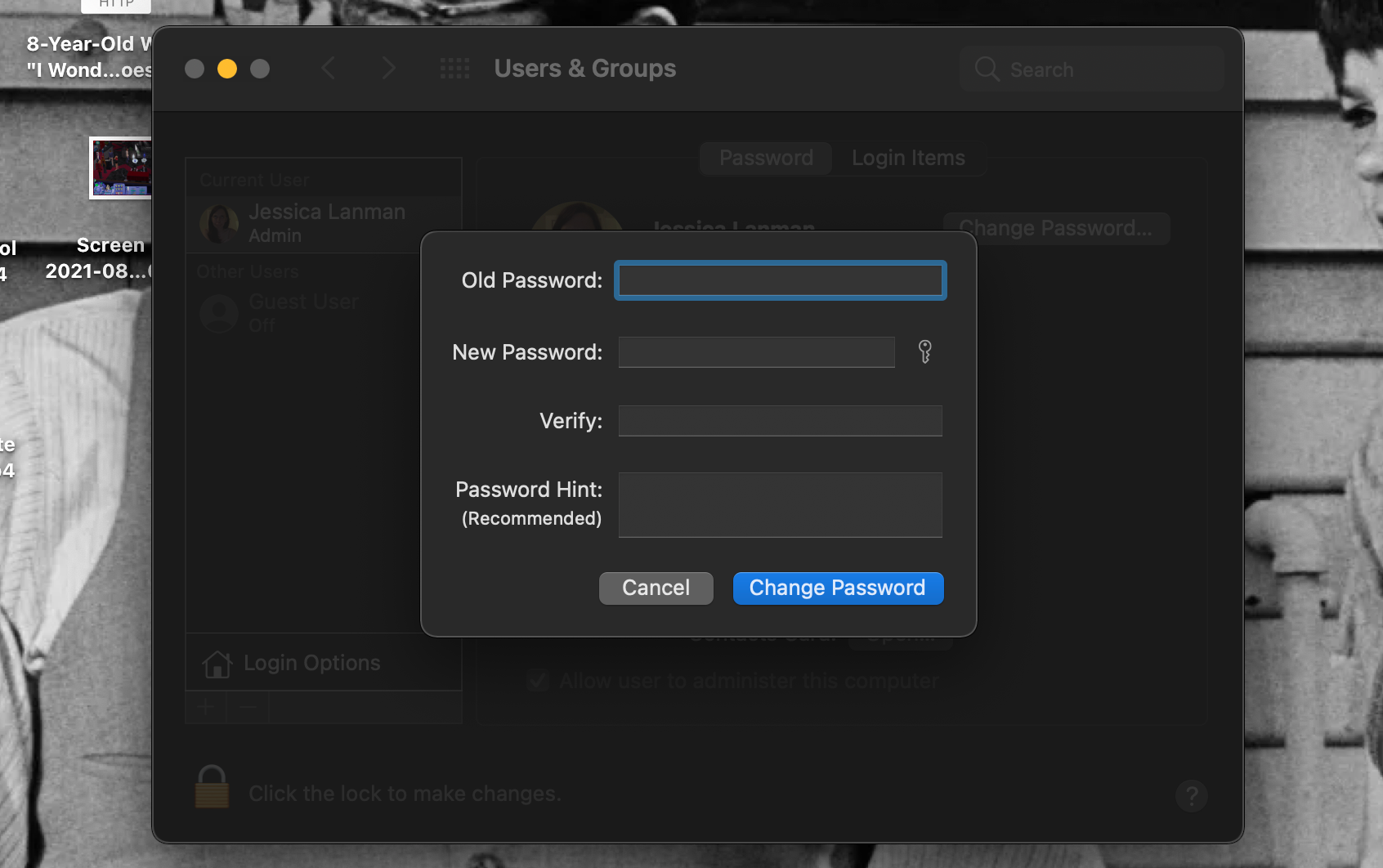
Remplissez la case Indice de mot de passe pour vous aider en cas d'oubli de ce nouveau mot de passe. Appuyez ensuite sur le bouton Modifier le mot de passe .
Si jamais vous devez réinitialiser votre mot de passe de connexion Mac , cela réinitialisera également votre mot de passe par défaut du trousseau.
Si vous souhaitez que votre mot de passe de trousseau soit différent de votre mot de passe de connexion, vous pouvez créer un nouveau trousseau avec un mot de passe différent dans Keychain Access. Ce nouveau trousseau ne sera pas votre valeur par défaut, donc les mots de passe ne s'y enregistreront pas automatiquement. Mais vous pouvez y ajouter manuellement des éléments de trousseau, tels que des mots de passe, afin d'utiliser toujours un mot de passe de trousseau différent pour saisir les informations là où vous en avez besoin.
Pour créer un nouveau trousseau, ouvrez Keychain Access et cliquez sur Fichier > Nouveau trousseau , puis saisissez un nom dans le champ Nom . Appuyez sur le bouton Créer et vous serez invité à donner un mot de passe à votre nouveau trousseau.
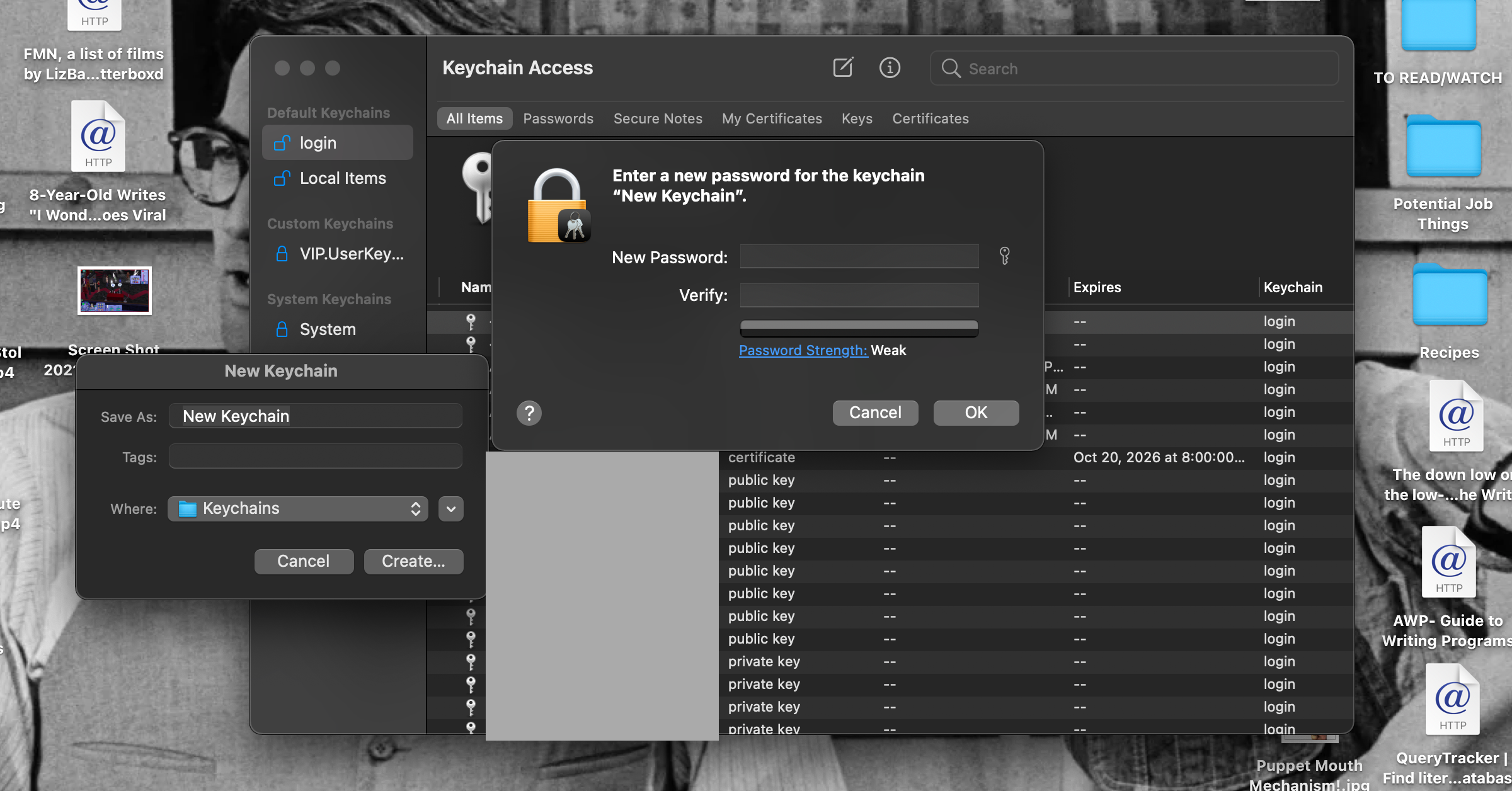
Une fois cela fait, appuyez sur OK et votre nouveau trousseau devrait apparaître dans la barre latérale de Keychain Access. Ajoutez tous les éléments de trousseau de votre choix et supprimez-les des trousseaux de connexion ou d' éléments locaux pour vous assurer d'utiliser un nouveau mot de passe avec eux.
Si vous souhaitez modifier le mot de passe de votre nouveau trousseau, faites simplement un clic droit dessus (ou allez dans le menu Edition ) et sélectionnez Changer le mot de passe pour "[Nom du trousseau]" . Vous devrez saisir l'ancien mot de passe pour effectuer le changement, mais avec cela, il vous suffit de saisir le nouveau mot de passe et de cliquer sur OK .
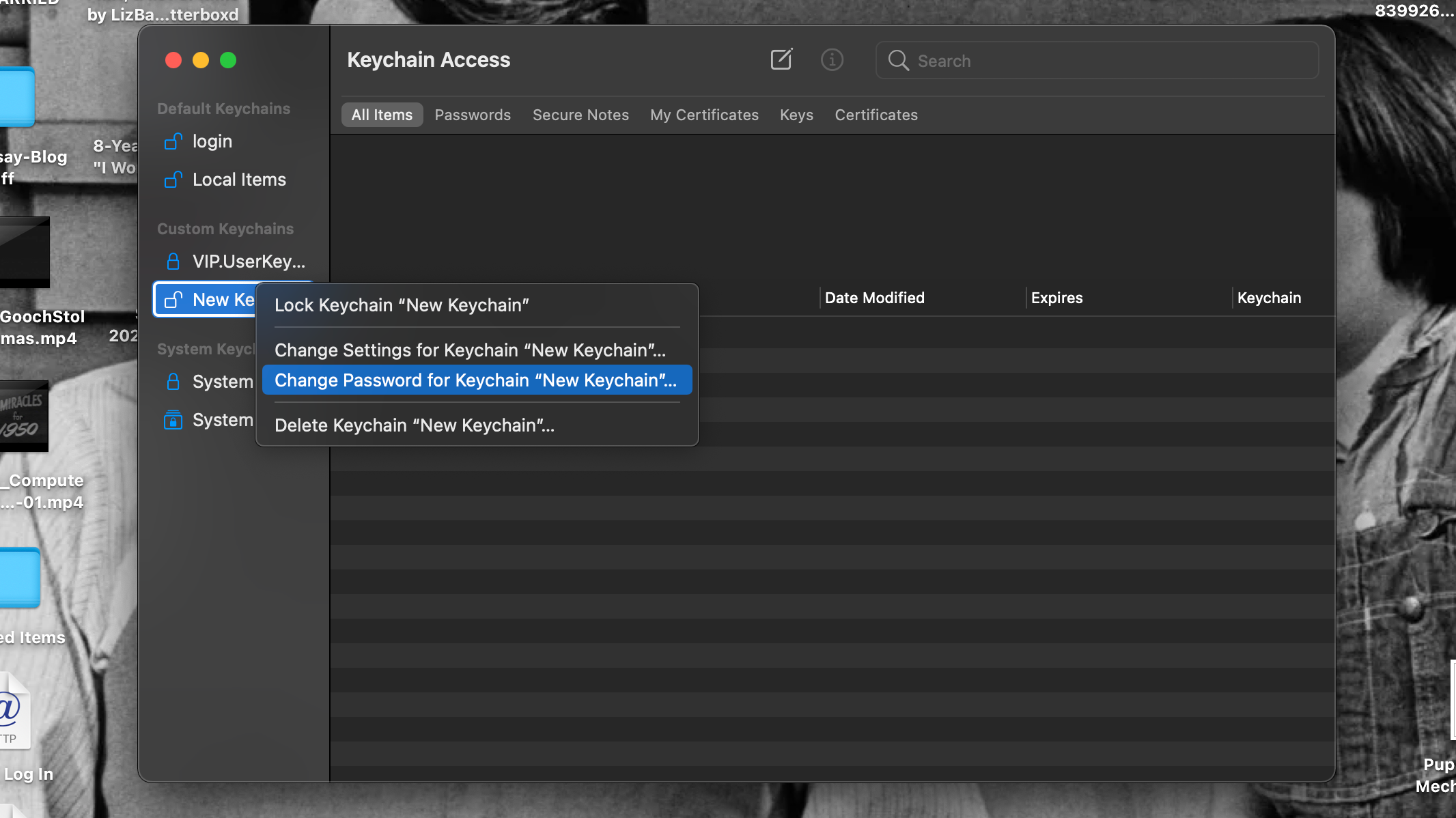
Comment récupérer ou réinitialiser un mot de passe de trousseau
Que faire si vous oubliez un mot de passe de trousseau ? C'est difficile à faire avec les trousseaux par défaut qui utilisent le mot de passe de votre compte utilisateur, mais c'est tout à fait possible avec les trousseaux que vous avez créés. De plus, si quelque chose ne va pas avec votre Mac ou les mots de passe de votre compte d'utilisation, les mots de passe de connexion ou du trousseau d' éléments locaux pourraient également être perdus, ou ils pourraient revenir à un mot de passe utilisateur précédent.
Avec des mots de passe de trousseau oubliés et autres que ceux par défaut, vous devrez peut-être simplement supprimer le trousseau et recommencer . Sinon, votre seul recours est de réinitialiser entièrement tous vos porte-clés.
En cas de connexion ou de mots de passe d'éléments locaux perdus ou corrompus, vous devrez certainement réinitialiser vos porte-clés. Une réinitialisation supprimera toutes les informations de connexion et financières que vos porte-clés stockent.
C'est loin d'être idéal, mais une réinitialisation est le seul moyen de rendre vos porte-clés à nouveau utilisables et, avec une table rase, vous pouvez préparer le terrain pour une meilleure gestion des mots de passe à l'avenir.
Pour réinitialiser vos porte-clés, ouvrez l'application Keychain Access et sélectionnez Préférences dans le menu Keychain Access . Vous pouvez également utiliser le raccourci clavier Cmd + Virgule pour ouvrir la fenêtre Préférences.
Cliquez sur le bouton Réinitialiser les trousseaux par défaut . Saisissez le mot de passe de votre compte utilisateur actuel et cliquez sur OK . Vos porte-clés seront maintenant réinitialisés.
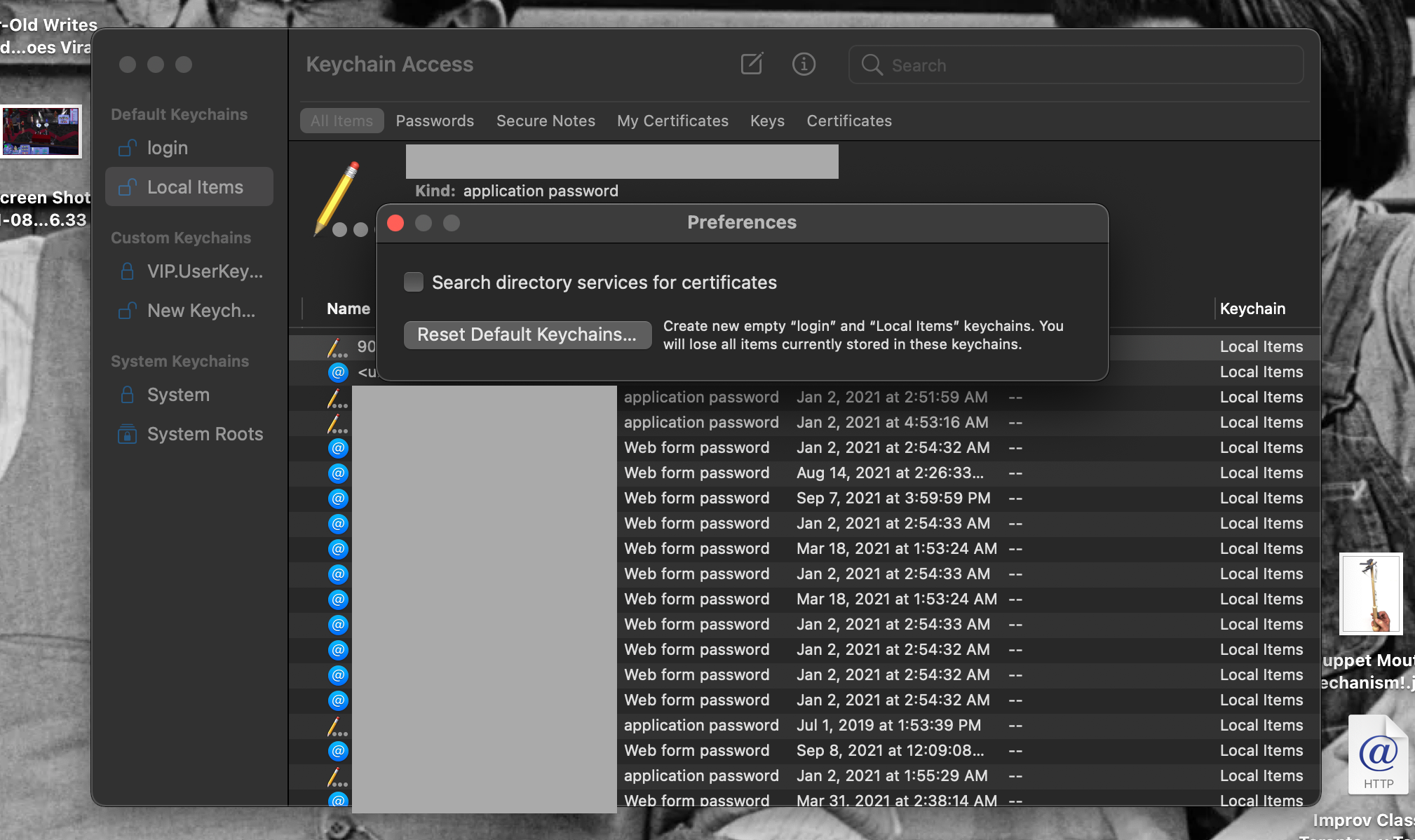
Si vous utilisez le trousseau iCloud, vous devriez pouvoir synchroniser les mots de passe entre vos appareils Apple et ne pas avoir à commencer à remplir les trousseaux à partir de zéro. Si vous ne le faites pas, il y aura du travail à faire, mais vous pouvez remettre les choses là où elles étaient avec de la patience et de nombreuses réinitialisations de mot de passe.
Porte-clés et mots de passe de porte-clés : sécurisés et pratiques
Nous espérons que ce guide vous aidera à utiliser les trousseaux et les mots de passe de trousseau sur votre Mac avec confiance et enthousiasme. Ils sont parfaits pour des connexions et des achats rapides tout en gardant vos informations en sécurité.
Cela rend les applications qui les utilisent de merveilleux gestionnaires de mots de passe intégrés que vous devriez probablement utiliser, et ceux que nous recommandons !
